制作食品宣传单
1、打开素材图片1,将前景色设为橘色(254、171、12),选择“横排文字”工具,在属性栏中选择合适的字体,输入需要的文字,并设置文字大小,生成新图层。
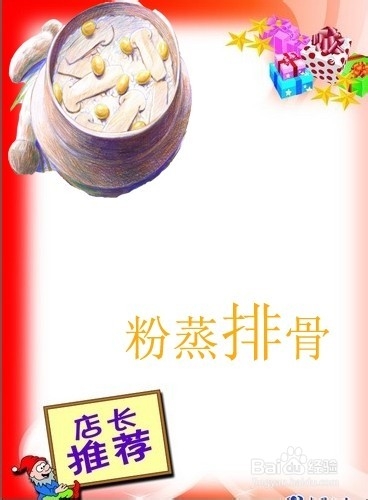
2、选择“横排文字”工具,单击文字属性栏中的“创建文字变形”按钮,弹出“变形文字”对话框,进行设置,如下图,单击确定。
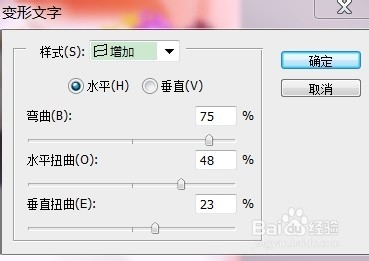
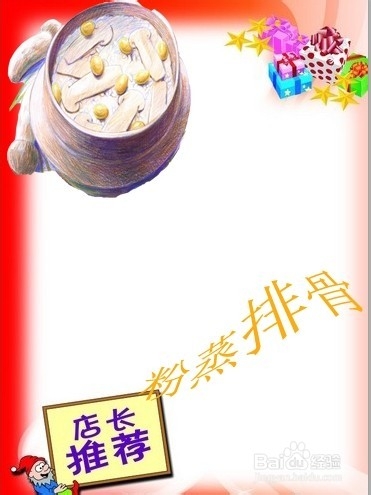
3、单击图层控制面板下方“添加图层样式”按钮,在弹出的菜单中选择“描边”命令,弹出对话框,将描边颜色设为红色(255、0、0),其他设置如图,单击确定。

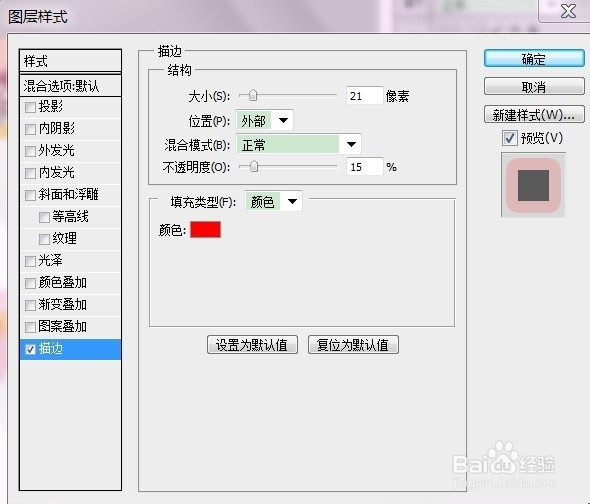
4、将前景色设为橙色(254、134、14),选择“横排文字”工具,在属性栏中选择合适的字体并设置大小,输入需要的文字并选取文字,按住Alt键+向右方向组合键,调整文字间距到适当的位置,生成新图层。
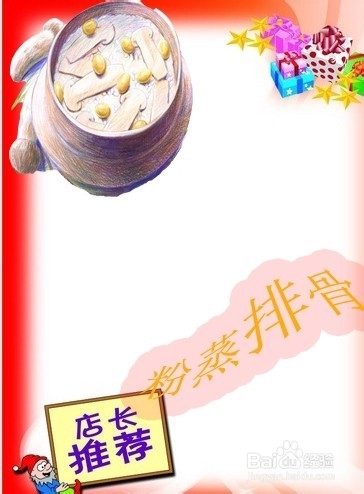
5、选择“横排文字”工具,单击文字工具属性栏中的“创建文字变形”按钮,弹出“变形文字”对话框,进行设置如图,单击确定。
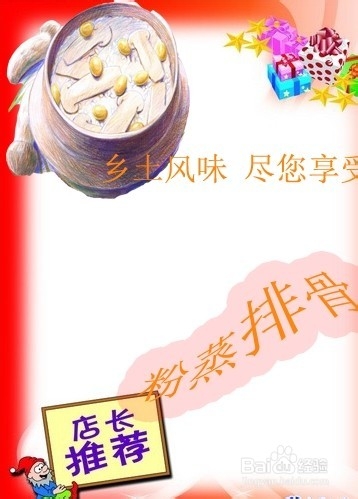
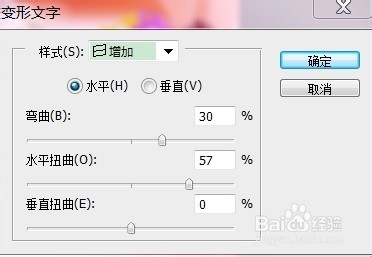
6、选择“横排文字”工具,分别在属性栏中选择合适的字体并设置大小,分别输入需要的黑色文字,用上述方法,适当调整间距,在控制面板生成新的文字图层。选中“优惠期间本店酒水。。。”文字图层。

7、选择“横排文字”工具,单击文字工具属性栏中的“创建文字变形”按钮,弹出“变形文字”对话框,进行设置如图,单击确定。
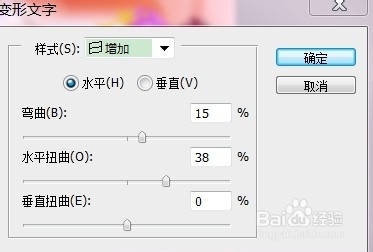

8、选中“14年5月30日止”文字图层,选择“横排文字”工具,单击文字工具属性栏中的“创建文字变形”按钮,弹出“变形文字”对话框,进行设置如图,单击确定。效果完成。
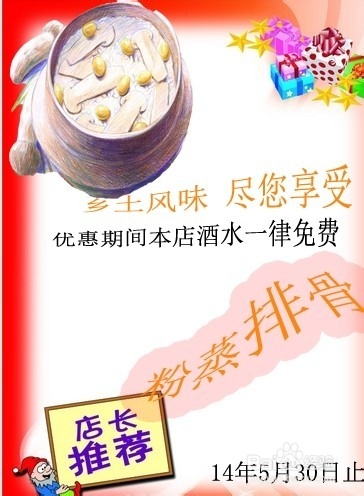
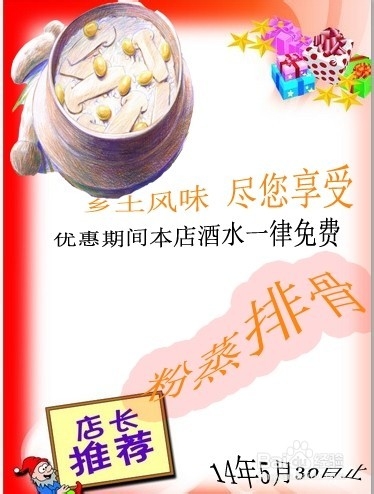
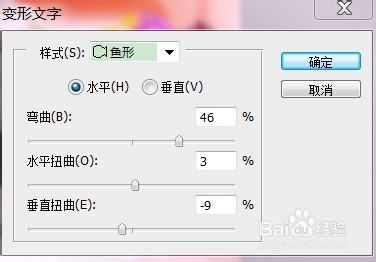
声明:本网站引用、摘录或转载内容仅供网站访问者交流或参考,不代表本站立场,如存在版权或非法内容,请联系站长删除,联系邮箱:site.kefu@qq.com。
阅读量:79
阅读量:111
阅读量:182
阅读量:49
阅读量:144